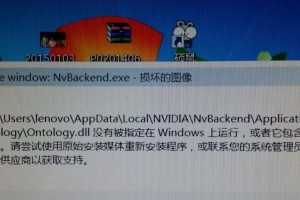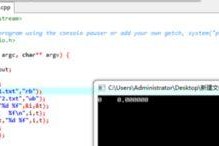电脑的显卡风扇突然像打了鸡血一样狂转,是不是吓坏你了?别慌,让我来给你揭秘这背后的秘密,让你成为电脑故障的小侦探!
一、显卡风扇狂转的“幕后黑手”
1. 温度过高:这可是最常见的原因。显卡在运行大型游戏或处理高清视频时,会产生大量热量。如果散热不良,温度就会飙升,风扇自然要拼命工作,以降低温度。

2. 灰尘堆积:时间久了,显卡风扇和散热片上会积累大量灰尘,影响散热效率。风扇转速加快,也是为了弥补散热不足。
3. 电源问题:电源不稳定或功率不足,会导致显卡供电不足,风扇转速加快,试图提高散热效率。
4. 驱动程序:过时的驱动程序可能导致显卡风扇控制不当,转速异常。
5. BIOS设置:在某些情况下,BIOS中的硬件监控设置可能会影响到风扇转速。
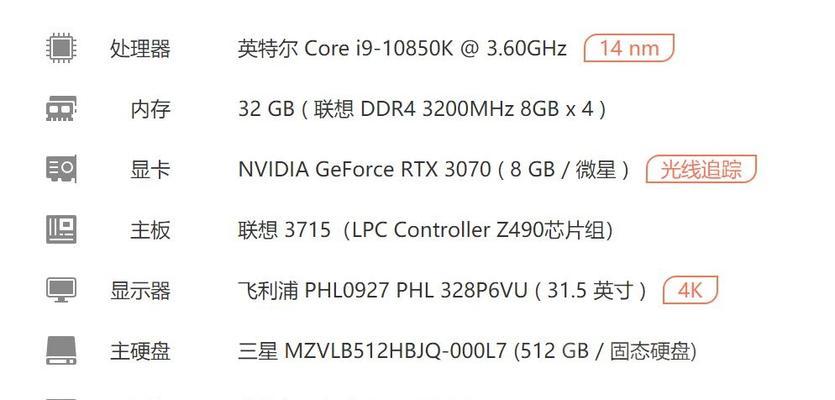
6. 显卡固件问题:显卡固件出现问题时,也可能导致风扇转速异常。
二、破解显卡风扇狂转的“密码”
1. 检查显卡温度:使用显卡自带的监控软件或第三方软件(如HWMonitor、GPU-Z等)查看显卡温度。如果温度过高,可能是散热问题或电源问题。
2. 清理灰尘:打开机箱,用压缩空气或吸尘器清理显卡风扇和散热片上的灰尘。
3. 更新显卡驱动:访问显卡制造商的官方网站,下载并安装最新的驱动程序。
4. 检查电源供应:确保电源稳定且功率充足。
5. 调整BIOS设置:进入BIOS设置,检查与硬件监控和风扇控制相关的选项,确保没有不当的设置。
6. 更新显卡固件:联系显卡制造商获取有关固件更新的信息。
7. 改善工作环境:保持电脑工作环境的通风良好,避免高温和潮湿。
8. 排查软件冲突:检查是否有后台运行的软件导致显卡负担加重。
三、显卡风扇狂转的“应急措施”
1. 关闭不必要的程序:关闭后台运行的程序,减轻显卡负担。
2. 降低显卡负载:降低显卡的负载,如降低游戏画质或关闭一些特效。
3. 重启电脑:重启电脑,有时可以解决临时性的风扇转速异常问题。
4. 重装系统:如果以上方法都无法解决问题,可以考虑重装系统。
四、显卡风扇狂转的“预防措施”
1. 定期清理灰尘:定期清理显卡风扇和散热片上的灰尘,保持散热效率。
2. 使用散热垫:使用散热垫,提高散热效率。
3. 合理使用显卡:避免长时间运行高负载程序,以免显卡过热。
4. 定期更新驱动程序:定期更新显卡驱动程序,确保系统稳定运行。
5. 保持电脑工作环境的通风良好:避免高温和潮湿,降低显卡过热的风险。
显卡风扇突然狂转并不可怕,只要我们掌握了正确的解决方法,就能轻松应对。希望这篇文章能帮助你解决显卡风扇狂转的问题,让你的电脑恢复健康状态!